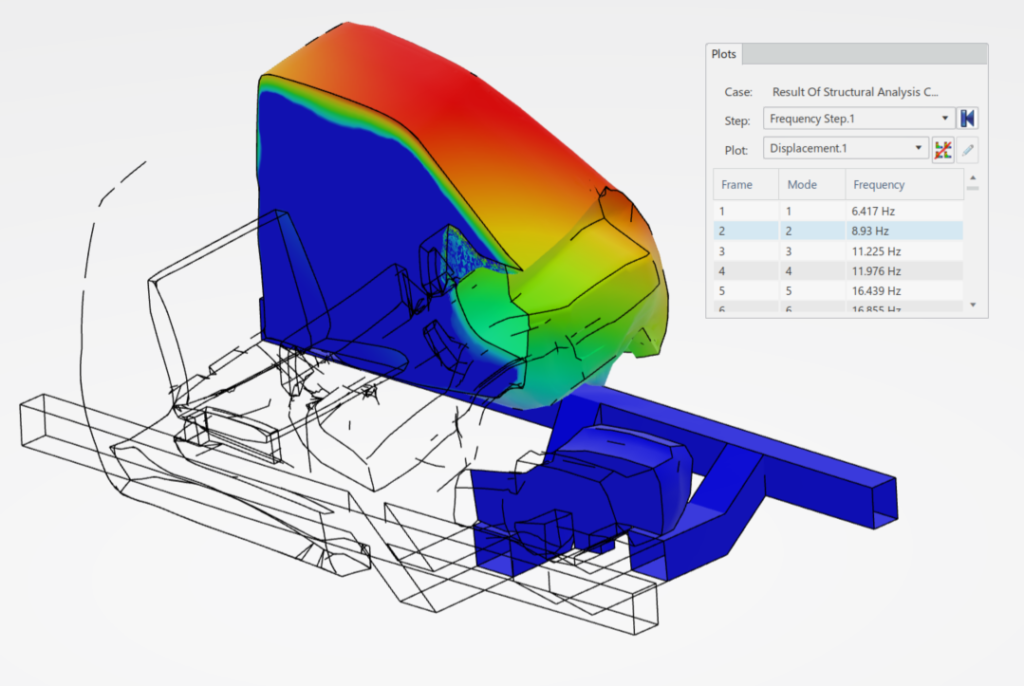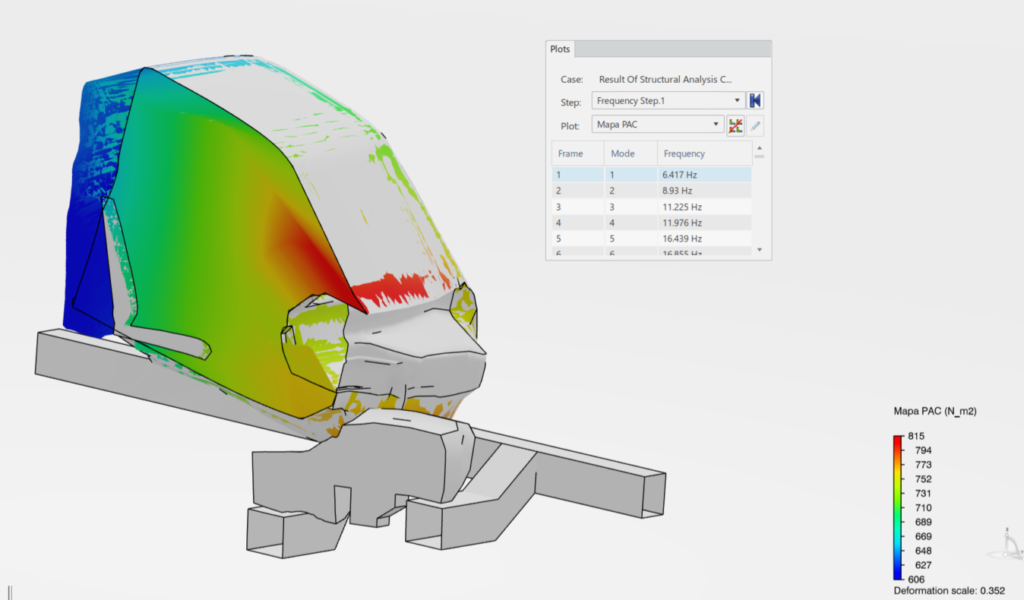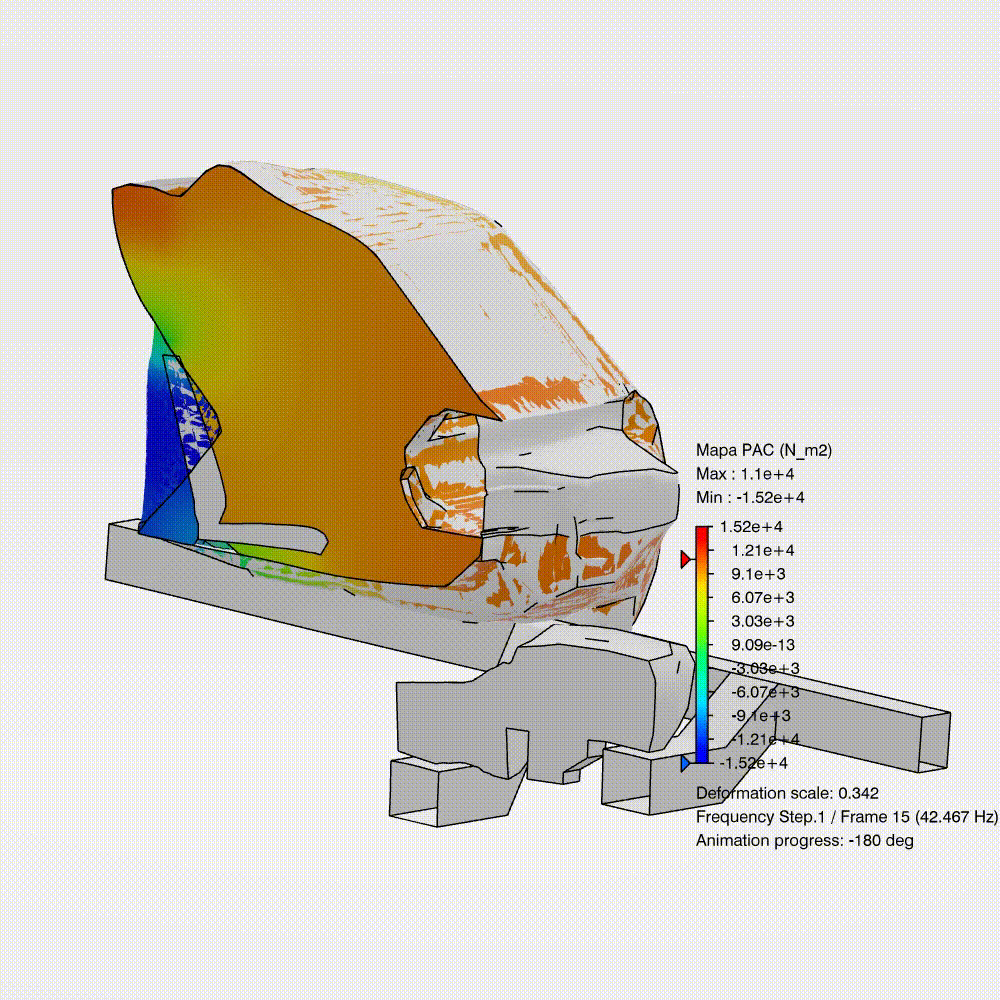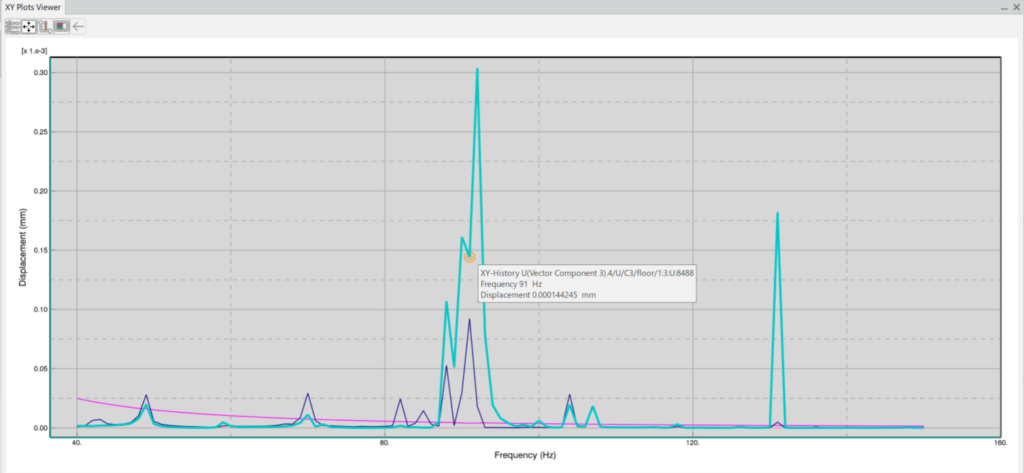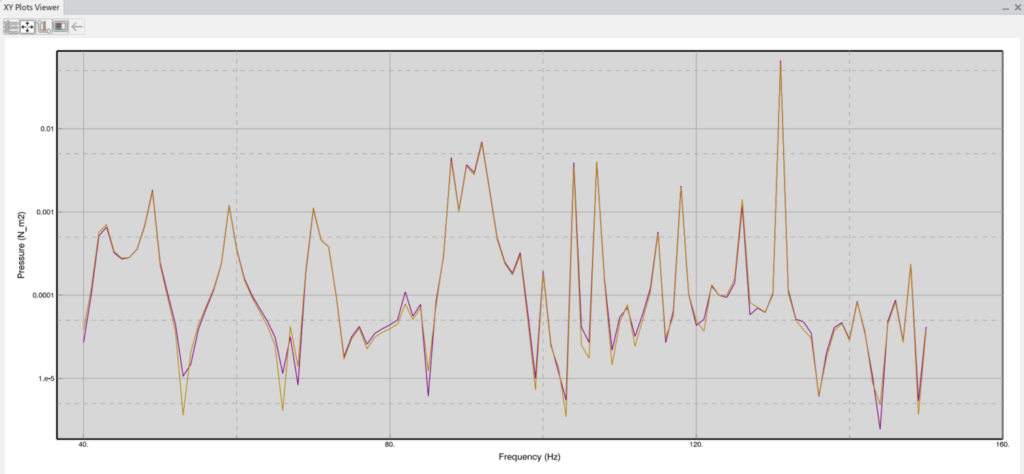3DEXPERIENCE: Sposób na bezbolesne badania strukturalno-akustyczne
Akustyka to dziedzina zajmująca się analizą względnie niewielkich drgań pojawiających się w ściśliwym, bezwirowym płynie. Medium akustyczne można porównać do medium znanego z analizy strukturalnej, tj. liniowego sprężystego – różnicą między nimi jest brak ścinania wirowego (ang. shearing rotation) w domenie akustycznej. W ramach badań akustycznych możemy też wyróżnić zjawiska związane z lepkością płynu (jak tłumienie fal).
Walka o komfort akustyczny
Gdzie wykorzystuje się opisywany typ analizy? Tak naprawdę w każdej branży w której zjawiska związane z nadmiernym hałasem, zakłóconym komfortem akustycznym lub ciśnieniem akustycznym są istotne. Dobrym przykładem może być branża samochodowa. To tutaj rozważa się zagadnienia takie jak:
- Optymalny design opon celem redukcji hałasu w tracie podróży z dużą prędkością
- Analiza hałasu panującego wewnątrz kabiny auta
- Akustyka systemu audio (głośniki)
- Drgania struktur będących w kontakcie z płynem o względnie wysokiej gęstości (zbiorniki paliwa)
W jaki sposób wygląda przygotowanie analizy strukturalno-akustycznej? Właśnie to pytanie jest motorem niniejszego artykułu. Na etapie wstępu mogę jedynie podkreślić, że naddatek pracy włożony w poznanie charakterystyk akustycznych jest znikomy jeśli dysponujemy już modelem do analizy strukturalnej. W kontekście branży automotive sprawa prezentuje się jak na poniższych zdjęciach (model strukturalny posłużył do wygenerowania objętości wnętrza celem weryfikacji pod kątem akustyki).

W jaki sposób wyglądają kolejne etapy tworzenia symulacji strukturalno-akustycznej? Można je wyróżnić w sposób następujący:
- Siatka elementów strukturalnych
- Siatka elementów akustycznych
- Nadanie właściwości elementom akustycznym
- Sprzężenie strukturalno-akustyczne
- Określenie właściwości analizy
- Nadanie warunków brzegowych na domenie akustycznej
- Określenie typów elementów akustycznych
- Określenie typu danych wyjściowych
Dlaczego wyszczególniony został podział jak wyżej? Pierwsze cztery wylistowane etapy przeprowadza się na platformie cyfrowej 3DEXPERIENCE przy użyciu aplikacji Structural Model Creation. Końcowa czwórka może być z kolei bezproblemowo zdefiniowana w Mechanical Scenario Creation. Obie aplikacje są częścią bogatej roli przeznaczonej do walidacji produktów dostępnej na rozwiązaniu chmurowym.
Poznać organoleptycznie, czyli najlepiej!
W ramach przykładu zostanie przedstawiona analiza strukturalno-akustyczna zestawu kabina+rama w arbitralnym pickupie. Posłużymy się przy tym podejściem dynamiki liniowej stead-state (stanu ustalonego) wraz z uwzględnieniem sprzężenia pomiędzy powietrzem znajdującym się w aucie, a okalającą konstrukcją. W wyniku przeprowadzonego badania otrzymamy odpowiedź strukturalno-akustyczną na pionowe wymuszenie pochodzące od pracy silnika.
Rozpocznijmy od uruchomienia aplikacji pozwalającej na przygotowanie modelu dyskretnego. W zakładce „Acoustics” wybierzmy zakładkę w ramach której wybierzmy narzędzie „Acoustic Domain” (domena akustyczna). W edytorze wybierzemy następnie siatkę reprezentującą wnętrze oraz powłokę kabiny. Po upewnieniu się, że kierunek domeny akustycznej wskazuje do wnętrza naszej kabiny możemy potwierdzić operację klikając przycisk „OK”.

Mając utworzoną domenę akustyczną skorzystajmy z wachlarza dostępnych narzędzi i ją zdyskrtezujmy. Posłużę się przy tym zadaniu siatką Hex-Dominant. Jako „Support”, czyli obiekt poddawany dyskretyzacji wybiorę utworzoną uprzednio domenę. Parametry zostały zdefiniowane jak na zdjęciu poniżej.

Po utworzeniu siatki należy sprawdzić ją pod kątem jakości oraz poprawności utworzenia. W tym celu posłużymy się narzędziem dostępnym w menu wyświetlania, które pozwala nam wykonać przekrój przez model dyskretny. Dogłębna analiza pokazuje, iż pewien niewielki region nie został wypełniony przez siatkę Hex-Dominant. Tego typu defekty mogą być z łatwością naprawione poprzez zmniejszenie rozmiaru najmniejszego dopuszczalnego elementu siatki globalnej, lub poprzez lokalne sterowanie.

Podobnie, można zauważyć luki w miejscach, w których utworzona siatka byłaby wysoce zdeformowana. Również i tutaj lekarstwem jest zmiana parametrów siatki globalnej, lub lokalne zagęszczenie w miejscach „problematycznych”.

W tym przypadku obrano ścieżkę drugą. Klikając dwukrotnie na siatkę przypisaną objętości wnętrza mamy możliwość ponownej edycji jej parametrów. Elastyczność procesu modelowania, dyskretyzacji i wyświetlania wyników to znamienny wyróżnik platformy cyfrowej 3DEXPERIENCE. Zastosowano zagęszczanie oparte na prostopadłościanie zdefiniowanym w oparciu o współrzędne.



W następnym kroku utworzony zostanie punkt. Posłuży on w późniejszym procesie tworzenia grupy opartej o sąsiedztwo (ang. proximity group). Ażeby utworzyć geometrię referencyjną wystarczy przejść do pomocniczej aplikacji o nazwie Simulation Model Preparation. Można to zrobić bezpośrednio z zakładki aplikacji w której obecnie się znajdujemy. Szybka, kontekstowa i intuicyjna współpraca pomiędzy poszczególnymi aplikacjami na 3DEXPERIENCE to kolejny mocny benefit od strony operacyjnej.

Dlaczego jednak chcemy w tym miejscu stworzyć pewną dodatkową grupę węzłową? Aby przed analizą wykorzystać ją do zdefiniowania dodatkowych żądanych wartości do przeliczenia. Przejdźmy zatem do zakładki pozwalającej na definicję grup, wybierzmy stworzony co dopiero punkt referencyjny, a następnie ustawmy tolerancję na poziomie 25mm. Tym samym wybrane zostaną wszystkie węzły znajdujące się względem naszej geometrii referencyjnej nie dalej niż 25mm (w tym przypadku dwa). Odpowiadają one miejscu ulokowania ucha kierowcy w czasie jazdy.
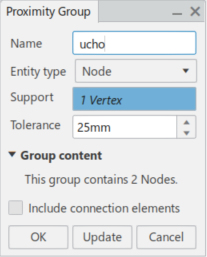
Materiały, z jakich wykonane są odpowiednie grupy komponentów zostały zdefiniowane i przypisane wcześniej. Jedyne co pozostało zrobić w tym zakresie to zdefiniować właściwości elementów akustycznych. W naszym modelu wspomniane elementy znajdują wewnątrz samochodu i reprezentują powietrze, tym samym zobowiązani jesteśmy do wprowadzenia odpowiedniego modelu konstytutywnego. W celu utworzenia nowego materiału, możemy posiłkować się dedykowaną aplikacją o nazwie „Material Definition”, lub zrobić to bezpośrednio z interfejsu aplikacji dedykowanej do tworzenia scenariusza. W tym przypadku chcielibyśmy zdefiniować jedynie gęstość oraz współczynnik sprężystości objętościowej / moduł Helmholtza (ang. bulk modulus).
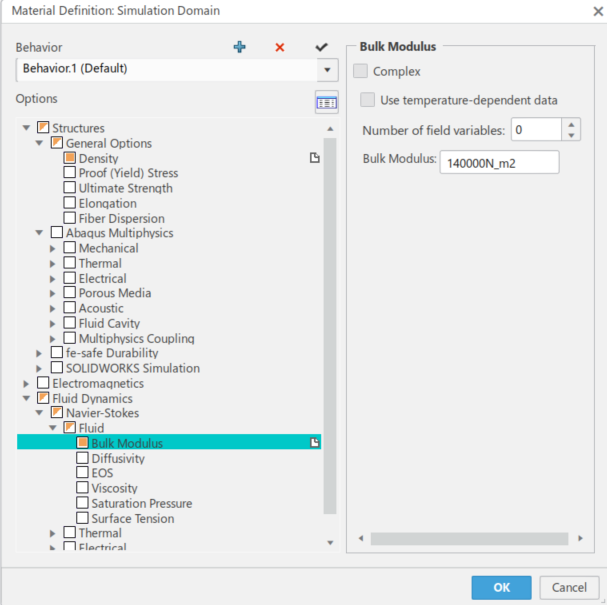
Przypisanie materiału odbywa się poprzez przeciągnięcie na odpowiedni region w naszym modelu. Tutaj zostało to zrobione poprzez kliknięcie na znacznik stowarzyszony z definicją domeny akustycznej.

W momencie kiedy zdefiniowano uprzednio materiał, okienko materiałowe podczas tworzenia definicji objętości akustycznej zostanie automatycznie zapełnione. Pozostało nam jedynie zatwierdzić operację poprzez kliknięcie „OK”.

Domena akustyczna jest sprzężona ze strukturalną. Wspomniane sprzężenie należy przypisać w tej samej zakładce, w której zdefiniowana została domena akustyczna lub też objętość akustyczna. Narzędzie do tego przeznaczone nosi nazwę „Acoustic Coupling”.
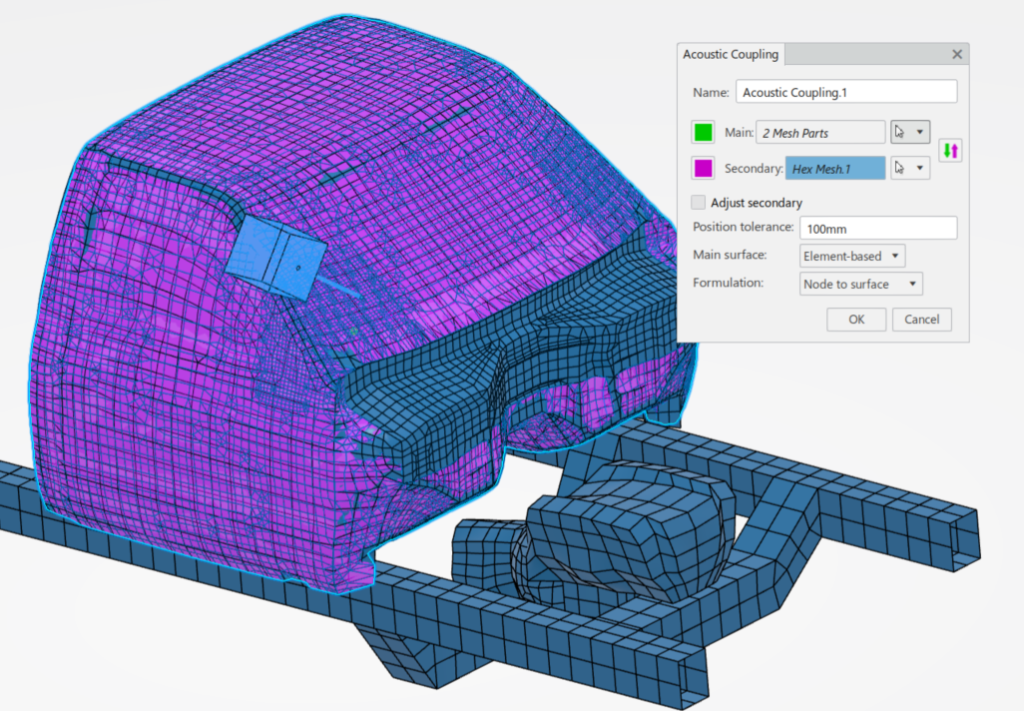
Przejdźmy do aplikacji umożliwiającego stworzenie scenariusza symulacyjnego. Można to zrobić wybierając ikonę „Scenario” widoczną w pasku na dole interfejsu. Będąc już w odpowiedniej aplikacji raz jeszcze zdefiniujemy właściwości materiałowe. Tym razem będzie to definicja absorpcji akustycznej. Zaproponowane dane zobrazowane zostały poniżej.

Podobnie jak wcześniej, wracając do zakładki odpowiadającej za możliwość tworzenia domen, objętości i innych regionów związanych z charakterem akustycznym badania, możemy wybrać tym razem ikonę „Acoustic Absorber”. W istocie, kanapa z gąbki pełni rolę tłumika dla propagujących fal akustycznych i jego węzły obliczeniowe zostaną wybrane jako „Support”, czyli region definicyjny.

Kroki będące prerekwizytem do przeprowadzenia omawianej analizy strukturalno-akustycznej zostały zdefiniowane zawczasu. Mowa w tym miejscu o kroku badania odpowiedzi na wymuszenie harmoniczne poprzedzonym ekstrakcją wartości drgań własnych. Chcąc uwzględnić sprzężenie strukturalno-akustyczne należy już na etapie definicji ekstrakcji wartości własnych metodą Lanczosa wybrać odpowiednie okno w polu dialogowym.
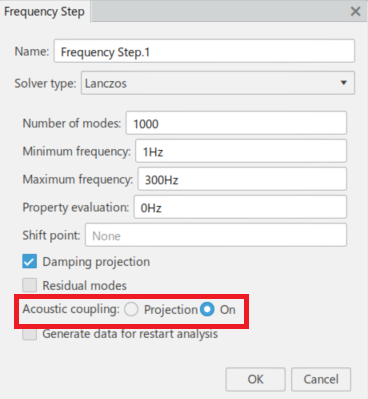
Zbliżamy się sukcesywnie do ukończenia etapu preprocessingu. Pozostaje jeszcze kwestia wartości jakie pod koniec analizy chcielibyśmy uzyskać. Zmienne będące w zakresie naszego zainteresowania mogą być zdefiniowane w części „Output Requests”. To właśnie tutaj przypiszemy żądanie wyliczenia ciśnienia akustycznego.

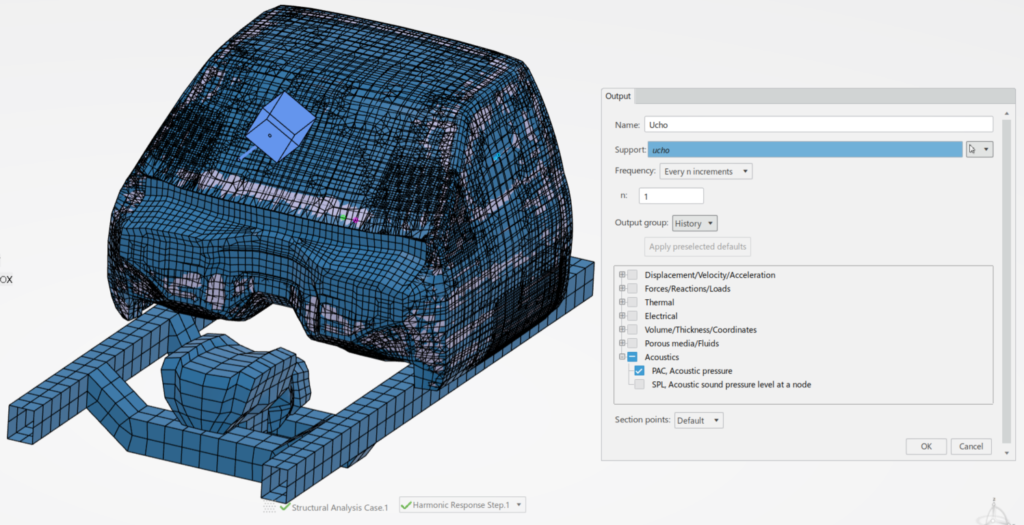
W tym miejscu możemy przejść do obliczeń. Platforma cyfrowa 3DEXPERIENCE umożliwia przed pełnym uruchomieniem procesora sprawdzenie setupu symulacyjnego ( w tym modelu dyskretnego oraz scenariusza ). Pozwala to na szybką weryfikację oraz korektę ewentualnych błędów jakie na etapie tworzenia analizy mogły się pojawić.

Po uruchomieniu analizy i zakończeniu obliczeń przez solver uzyskamy wgląd zarówno do map konturowych jak i przebiegu poszczególnych wartości w funkcji czasu. Prócz tego, użytkownik ma pełny wgląd w pliki wyjściowe procesora. Poddając je szczegółowej analizie możemy uzyskać dostęp do cennych informacji związanych z procesem kalkulacji, ostrzeżeń wygenerowanych przez procesor podczas przeprowadzania obliczeń oraz błędów jeśli takowe by występowały. Przykładowo niżej zostały wylistowane współczynniki udziału składowej akustycznej w każdym obliczonym modzie (postaci drgań).
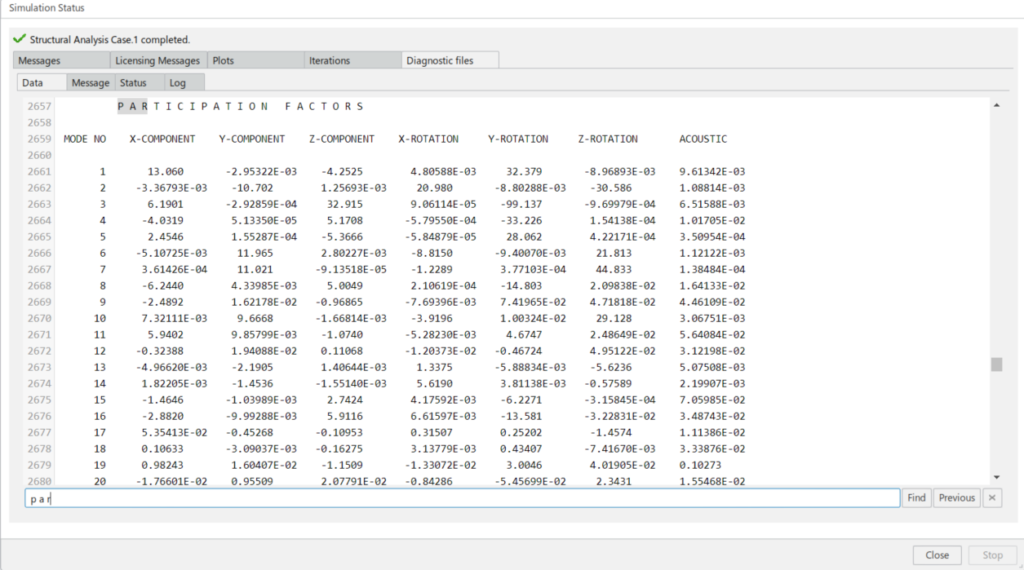
Złożona gama narzędzi do postprocessingu pozwala nam na m.in. tworzenie kolorowych map konturowych, wykresów płaskich, edytować styl i zakres wyświetlania oraz przeprowadzić animację. Niektóre z szerokiej gamy wyników udostępnionej przez rolę strukturalną na 3DEXPERIENCE zostały zaprezentowane poniżej.